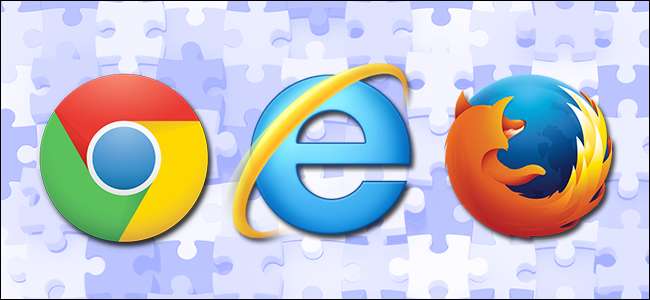
Rozszerzenia przeglądarki mogą być niezwykle przydatne, ale zainstaluj niewłaściwe, a narazisz się na zagrożenia bezpieczeństwa. Jeśli nie używasz rozszerzeń (lub ktoś, kogo znasz, nie używa), oto jak całkowicie je wyłączyć.
Dlaczego możesz chcieć wyłączyć rozszerzenia przeglądarki
ZWIĄZANE Z: Ostrzeżenie: Twoje rozszerzenia przeglądarki szpiegują Cię
Jeśli używasz i kochasz rozszerzenia przeglądarki internetowej, świetnie. Ten artykuł nie jest dla Ciebie - jest przeznaczony dla osób, które ich nie używają i są bardziej skłonni wyrządzić szkody swojemu komputerowi, pozwalając im na to.
Niedawno pomagałem krewnemu z problemem z komputerem i zauważyłem, że ma rozszerzenie przeglądarki, którego nie rozpoznałem. Zapytałem ich, co to jest, a oni odpowiedzieli: „Co to jest rozszerzenie przeglądarki?” To są ludzie, dla których rozszerzenia przeglądarki powinny być po prostu wyłączone.
Gdy rozszerzenia pochodzą od renomowanej firmy (np LastPass ) i wykonywać przydatną funkcję (np. pomagać w tworzeniu i używaniu silnych haseł), rozszerzenia przeglądarki są naprawdę niesamowite. Kiedy są napisane przez brudne firmy które instalują je automatycznie w szpiegować cię lub wręcz przejąć przeglądarkę internetową, rozszerzenia przeglądarki to koszmar.
Dlatego dla tych z Was, którzy są na szczycie swojej gry w bezpieczeństwo, używajcie tylko rozszerzeń przeglądarki znanych i renomowanych firm, i często sprawdzaj, aby upewnić się, że Twoja przeglądarka nie została przejęta przez fałszywe rozszerzenia, z pewnością nadal używaj tych kilku wspaniałych rozszerzeń, które kochasz.
Jednak dla wszystkich innych nie ma dobrego powodu, aby pozostawić aktywny system rozszerzeń przeglądarki, nawet jeśli go nie używają. W ten sposób po prostu pozostawia wielkie otwarte drzwi do wszystkiego, od ukrytych rozszerzeń śledzenia po szpiegowanie ich lub rozszerzenia złośliwego oprogramowania, które pojawiają się i oszukać ich przy użyciu fałszywego wsparcia technicznego .
Jak trwale wyłączyć rozszerzenia, przeglądarka według przeglądarki
ZWIĄZANE Z: Jak odinstalować rozszerzenia w Chrome, Firefox i innych przeglądarkach
Jeśli naprawdę chcesz zablokować swoją przeglądarkę internetową (lub, co bardziej prawdopodobne, przeglądarkę znajomego lub krewnego nękaną złośliwymi rozszerzeniami przeglądarki), nie wystarczy po prostu wyłącz i usuń istniejące rozszerzenia przeglądarki . Te same podejrzane witryny i złe nawyki przeglądania, które doprowadziły do zapełnienia przeglądarki złośliwymi rozszerzeniami, spowodują, że ponownie się zapełni.
Tak więc, chociaż usunięcie jednego złośliwego rozszerzenia działa, jeśli Twoim celem jest utrzymanie aktywności pozostałych rozszerzeń przeglądarki, nie jest to nasz dzisiejszy cel. Naszym celem jest wyłącz strukturę rozszerzeń tak, że nie ma szans, aby złośliwe rozszerzenie przeglądarki mogło się nawet załadować. W ten sposób nigdy nie będziesz musiał spędzać wakacji na czyszczeniu komputera swojego krewnego, ponieważ przede wszystkim nie będzie niczego do wyczyszczenia. Metoda, którą tutaj przedstawiamy, nie usuwa rozszerzeń, nie zapobiega, powiedzmy, niektórym programom antywirusowym zainstalowania rozszerzenia w katalogu rozszerzeń, po prostu omija każdy problem z rozszerzeniami przeglądarki, po prostu odmawiając ich załadowania.
Przyjrzyjmy się, jak wyłączyć strukturę rozszerzeń w głównych przeglądarkach internetowych, wraz z uwagami na temat różnic w działaniu tej techniki w różnych przeglądarkach.
Google Chrome: proste zabijanie rozszerzeń
Jak dotąd Google Chrome sprawia, że wyłączanie rozszerzeń jest najprostsze. Aby wyłączyć strukturę rozszerzeń w Chrome, po prostu uruchom przeglądarkę za pomocą skrótu z flagą
--disable-extensions
.
Najłatwiejszym sposobem wykorzystania flagi jest po prostu edycja skrótu używanego do uruchamiania Chrome. Kliknij skrót prawym przyciskiem myszy, wybierz „Właściwości” i poszukaj pola tekstowego u góry oznaczonego „Cel:”.
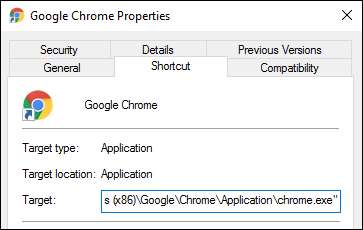
Dodaj
--disable-extensions
do końca wpisu, tak aby wpis taki jak ten:
„C: \ Program Files (x86) \ Google \ Chrome \ Application \ chrome.exe”
Teraz wygląda tak:
„C: \ Program Files (x86) \ Google \ Chrome \ Application \ chrome.exe” --disable-extensions
Teraz po uruchomieniu Chrome system rozszerzeń nawet się nie ładuje. Oznacza to, że nie ma ryzyka, że złośliwe rozszerzenia będą zakłócać przeglądanie, szpiegować Cię lub w inny sposób powodować problemy.
Możesz potwierdzić, że flaga działa, klikając ikonę menu w prawym górnym rogu przeglądarki Chrome i patrząc w menu „Więcej narzędzi”.
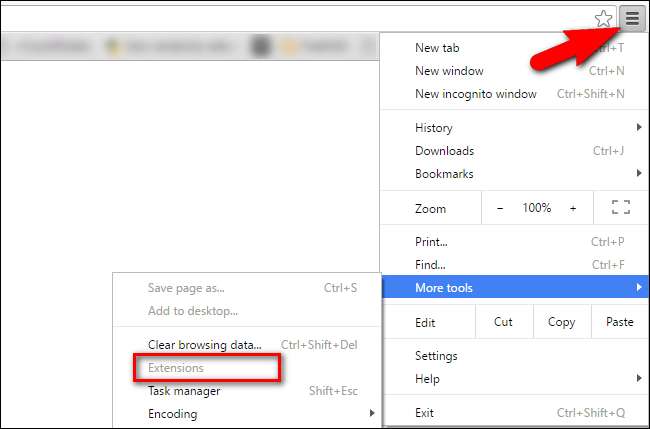
Jeśli „Rozszerzenia” są wyszarzone i nie możesz ich wybrać, flaga została zastosowana.
Naprawdę podoba nam się to, jak Chrome radzi sobie z tą sytuacją, ponieważ flaga jest bardzo specyficzna i dotyczy tylko rozszerzeń (pozostawiając resztę przeglądarki nietkniętą). Co ważniejsze, nie pojawia się to w obliczu komunikatu ani ekranu powitalnego za każdym razem, gdy uruchamiasz przeglądarkę - idealne rozwiązanie do dyskretnej konfiguracji na komputerze krewnego.
Internet Explorer: wyłączanie dodatku „wszystko albo nic”
Podobnie jak Chrome, Internet Explorer ma flagę, której możesz użyć do wyłączenia rozszerzeń. Niestety, w przeciwieństwie do przeglądarki Chrome, flaga Internet Explorera rozszerza się i wyłącza wszystkie dodatki, rozszerzenia i wtyczki. Chociaż może to nie być problematyczne dla wszystkich, może powodować problemy z niektórymi stronami internetowymi zależnymi od wtyczek przeglądarki, takich jak Flash dla wideo.
Aby uruchomić Internet Explorera z wyłączonymi rozszerzeniami, po prostu dołącz skrót do przeglądarki (tak jak zrobiliśmy z Chrome). Sprawdź właściwości skrótu i dodaj
-extoff
do skrótu znajdującego się w polu „Cel”.
Na przykład to:
„C: \ Program Files \ Internet Explorer \ iexplore.exe”
staje się tym:
„C: \ Program Files \ Internet Explorer \ iexplore.exe” -extoff
Od razu dowiesz się, czy zadziałało, ponieważ po uruchomieniu Internet Explorera ze zmodyfikowanego skrótu IE ogłosi głośno, że działa bez dodatków.
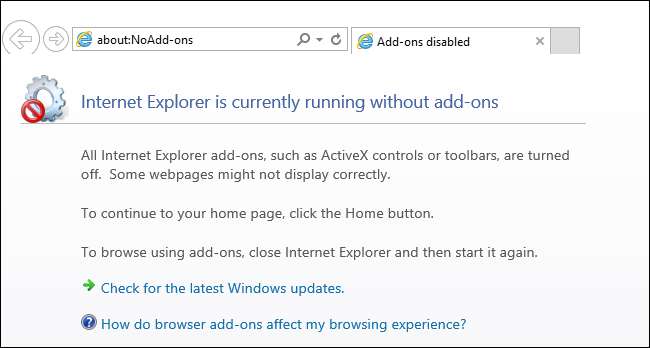
Podobnie jak w przypadku naszej poprzedniej poprawki do Chrome, możesz teraz przeglądać sieć bez załadowanych rozszerzeń.
Firefox: Tryb awaryjny może być zbyt bezpieczny
Firefox również ma flagę, którą możesz dodać do skrótu przeglądarki, aby rozpocząć od wyłączonych rozszerzeń. Jednak podobnie jak flaga skrótu Internet Explorera obejmuje znacznie więcej niż tylko rozszerzenia przeglądarki (a sama nazwa flagi to odzwierciedla). Dołączając skrót do flagi
-tryb bezpieczeństwa
przeglądarka uruchomi się w „trybie awaryjnym” Firefoksa - przyspieszenie sprzętowe, motywy i rozszerzenia przeglądarki są wyłączone, a paski narzędzi i dostosowania przycisków są resetowane do stanu domyślnego.
Aby rozpocząć w trybie awaryjnym, po prostu edytuj skrót przeglądarki, jak pokazaliśmy w poprzednich sekcjach za pomocą
-tryb bezpieczeństwa
. Tak więc cel skrótu, taki jak:
„C: \ Program Files (x86) \ Mozilla Firefox \ firefox.exe”
staje się:
„C: \ Program Files (x86) \ Mozilla Firefox \ firefox.exe” -safe-mode
Dowiesz się, czy zrobiłeś to poprawnie, ponieważ zaraz po następnym uruchomieniu Firefox ogłosi, że jest w trybie awaryjnym.
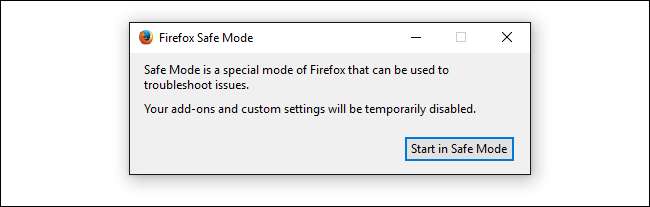
Podczas gdy zmiana ustawień w Chrome po prostu wyłącza rozszerzenia, tak jak w Internet Explorerze, zmiana w Firefoksie jest bardziej intensywnym trybem rozwiązywania problemów, który niekoniecznie prowadzi do prostego użycia przeglądarki bez rozszerzeń. Umieściliśmy go tutaj, aby użytkownicy trzech najpopularniejszych przeglądarek mogli zobaczyć, jak wyłączyć rozszerzenia. W zależności od Twoich potrzeb może to być warte poświęcenia.







